Criar políticas de backup para bancos de dados do SQL Server
 Sugerir alterações
Sugerir alterações


Você pode criar uma política de backup para o recurso ou para o grupo de recursos antes de usar o SnapCenter para fazer backup de recursos do SQL Server ou criar uma política de backup no momento em que criar um grupo de recursos ou fazer backup de um único recurso.
O que você vai precisar
-
Você precisa ter definido sua estratégia de proteção de dados.
-
Você precisa se preparar para a proteção de dados concluindo tarefas como instalar o SnapCenter, adicionar hosts, identificar recursos e criar conexões do sistema de storage.
-
Você deve ter configurado o diretório de log do host para o backup de log.
-
Você deve ter atualizado (descoberto) os recursos do SQL Server.
-
Se você estiver replicando cópias Snapshot em um espelhamento ou cofre, o administrador do SnapCenter deverá ter atribuído as máquinas virtuais de storage (SVMs) para os volumes de origem e de destino a você.
Para obter informações sobre como os administradores atribuem recursos aos usuários, consulte as informações de instalação do SnapCenter.
-
Se você quiser executar os scripts do PowerShell em prescripts e postscripts, defina o valor do parâmetro usePowershellProcessforScripts como true no arquivo web.config.
O valor padrão é false
Sobre esta tarefa
Uma política de backup é um conjunto de regras que regem como você gerencia e retém backups e com que frequência o backup do recurso ou do grupo de recursos é feito. Além disso, você pode especificar as configurações de replicação e script. Especificar opções em uma política economiza tempo quando você deseja reutilizar a política para outro grupo de recursos.
A maioria dos campos nessas páginas do assistente são auto-explicativos. As informações a seguir descrevem alguns dos campos para os quais você pode precisar de orientação.
Passos
-
No painel de navegação esquerdo, clique em Configurações.
-
Na página Configurações, clique em políticas.
-
Clique em novo.
-
Na página Nome, insira o nome e a descrição da política.
-
Na página tipo de backup, execute as seguintes etapas:
-
Escolha o tipo de cópia de segurança:
Se você quiser… Faça isso… Faça backup dos arquivos de banco de dados e logs de transação e truncar os logs de transação
-
Selecione cópia de segurança completa e cópia de segurança de registo.
-
Insira o número máximo de bancos de dados que devem ser copiados para cada cópia Snapshot.
Você deve aumentar esse valor se quiser executar várias operações de backup simultaneamente.
Faça uma cópia de segurança dos ficheiros da base de dados
-
Selecione cópia de segurança completa.
-
Insira o número máximo de bancos de dados que devem ser copiados para cada cópia Snapshot. O valor padrão é 100
Você deve aumentar esse valor se quiser executar várias operações de backup simultaneamente.
Faça backup dos logs de transação
Selecione Log backup.
-
-
Se você estiver fazendo backup de seus recursos usando outro aplicativo de backup, selecione Backup somente cópia.
Manter os logs de transação intactos permite que qualquer aplicativo de backup restaure os bancos de dados. Você normalmente não deve usar a opção somente cópia em nenhuma outra circunstância.
O Microsoft SQL não suporta a opção cópia apenas de backup juntamente com a opção backup completo e backup de log para armazenamento secundário. -
Na seção Configurações do Grupo de disponibilidade, execute as seguintes ações:
Para este campo… Faça isso… Backup apenas na réplica de backup preferencial
Selecione esta opção para fazer backup apenas na réplica de backup preferida. A réplica de backup preferida é decidida pelas preferências de backup configuradas para o AG no SQL Server.
Selecione réplicas para backup
Escolha a réplica AG primária ou a réplica AG secundária para o backup.
Prioridade de backup (prioridade mínima e máxima de backup)
Especifique um número mínimo de prioridade de backup e um número máximo de prioridade de backup que decida a réplica AG para backup. Por exemplo, você pode ter uma prioridade mínima de 10 e uma prioridade máxima de 50. Neste caso, todas as réplicas AG com uma prioridade superior a 10 e inferior a 50 são consideradas para backup.
Por padrão, a prioridade mínima é 1 e a prioridade máxima é 100. Nas configurações de cluster, os backups são retidos em cada nó do cluster de acordo com as configurações de retenção definidas na política. Se o nó proprietário do AG for alterado, os backups serão feitos de acordo com as configurações de retenção e os backups do nó proprietário anterior serão mantidos. A retenção para AG é aplicável apenas no nível do nó. -
Se você quiser agendar o backup que deseja criar com esta política, especifique o tipo de agendamento selecionando on Demand, Hourly, Daily, Weekly ou Monthly.
Você pode selecionar um tipo de agendamento para uma política.
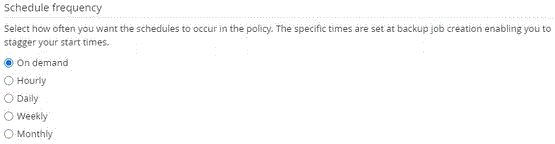
Você pode especificar a programação (data de início, data de término e frequência) para a operação de backup ao criar um grupo de recursos. Isso permite que você crie grupos de recursos que compartilham a mesma política e frequência de backup, mas permite atribuir diferentes programações de backup a cada política.
Se você tiver agendado para as 2:00 da manhã, o horário não será acionado durante o horário de verão (DST). -
-
Na página retenção, dependendo do tipo de backup selecionado na página tipo de backup, execute uma ou mais das seguintes ações:
-
Na seção Configurações de retenção para a operação de restauração de até o minuto, execute uma das seguintes ações:
Se você quiser… Faça isso… Reter apenas um número específico de cópias Snapshot
Selecione a opção manter backups de log aplicáveis aos últimos dias do <number> e especifique o número de dias a serem retidos. Se você estiver perto desse limite, talvez queira excluir cópias mais antigas.
Guarde as cópias de backup por um número específico de dias
Selecione a opção manter backups de log aplicáveis aos últimos dias do <number> de backups completos e especifique o número de dias para manter as cópias de backup de log.
-
Na seção Configurações completas de retenções de backup para as configurações de retenção sob demanda, execute as seguintes ações:
Para este campo… Faça isso… Total de cópias Snapshot a serem mantidas
Se você quiser especificar o número de cópias snapshot a serem mantidas, selecione Total de cópias snapshot a serem mantidas.
Se o número de cópias Snapshot exceder o número especificado, as cópias snapshot serão excluídas com as cópias mais antigas excluídas primeiro.
O valor máximo de retenção é 1018 para recursos no ONTAP 9.4 ou posterior e 254 para recursos no ONTAP 9.3 ou anterior. Os backups falharão se a retenção for definida para um valor maior do que o que a versão subjacente do ONTAP suporta. Por padrão, o valor da contagem de retenção é definido como 2. Se você definir a contagem de retenção como 1, a operação de retenção poderá falhar porque a primeira cópia Snapshot é a cópia Snapshot de referência para a relação SnapVault até que uma cópia Snapshot mais recente seja replicada para o destino. Manter cópias Snapshot durante
Se você quiser especificar o número de dias para os quais deseja manter as cópias Snapshot antes de excluí-las, selecione manter cópias snapshot para.
-
Na seção Configurações completas de retenções de backup para as configurações de retenção horária, diária, semanal e mensal, especifique as configurações de retenção para o tipo de agendamento selecionado na página tipo de backup.
Para este campo… Faça isso… Total de cópias Snapshot a serem mantidas
Se você quiser especificar o número de cópias snapshot a serem mantidas, selecione Total de cópias snapshot a serem mantidas. Se o número de cópias Snapshot exceder o número especificado, as cópias snapshot serão excluídas com as cópias mais antigas excluídas primeiro.
Você deve definir a contagem de retenção como 2 ou superior, se quiser habilitar a replicação do SnapVault. Se você definir a contagem de retenção como 1, a operação de retenção poderá falhar porque a primeira cópia Snapshot é a cópia Snapshot de referência para a relação SnapVault até que uma cópia Snapshot mais recente seja replicada para o destino. Manter cópias Snapshot durante
Se você quiser especificar o número de dias para os quais deseja manter as cópias Snapshot antes de excluí-las, selecione manter cópias snapshot para.
A retenção de cópia Snapshot do log é definida como 7 dias por padrão. Use o cmdlet Set-SmPolicy para alterar a retenção de cópia Snapshot do log.
Este exemplo define a retenção de cópia Snapshot do log como 2:
Set-SmPolicy -PolicyName 'newpol' -PolicyType 'Backup' -PluginPolicyType 'SCSQL' -sqlbackuptype 'FullBackupAndLogBackup' -RetentionSettings @{BackupType='DATA';ScheduleType='Hourly';RetentionCount=2},@{BackupType='LOG_SNAPSHOT';ScheduleType='None';RetentionCount=2},@{BackupType='LOG';ScheduleType='Hourly';RetentionCount=2} -scheduletype 'Hourly' -
-
Na página replicação, especifique a replicação para o sistema de storage secundário:
Para este campo… Faça isso… Atualize o SnapMirror depois de criar uma cópia Snapshot local
Selecione esta opção para criar cópias espelhadas de conjuntos de backup em outro volume (SnapMirror).
Atualize o SnapVault depois de criar uma cópia Snapshot
Selecione esta opção para executar a replicação de backup de disco para disco.
Etiqueta de política secundária
Selecione uma etiqueta Snapshot.
Dependendo do rótulo da cópia Snapshot selecionado, o ONTAP aplica a política de retenção da cópia snapshot secundária que corresponde ao rótulo.
Se você selecionou Atualizar SnapMirror depois de criar uma cópia Snapshot local, você pode especificar opcionalmente o rótulo de política secundária. No entanto, se você selecionou Atualizar SnapVault depois de criar uma cópia Snapshot local, especifique o rótulo de política secundária. Contagem de tentativas de erro
Insira o número de tentativas de replicação que devem ocorrer antes que o processo pare.
-
Na página Script, insira o caminho e os argumentos do prescritor ou postscript que devem ser executados antes ou depois da operação de backup, respetivamente.
Por exemplo, você pode executar um script para atualizar traps SNMP, automatizar alertas e enviar logs.
Você deve configurar a política de retenção SnapMirror no ONTAP para que o storage secundário não atinja o limite máximo de cópias Snapshot. -
Na página Verificação, execute as seguintes etapas:
-
Na seção Executar verificação para as seguintes programações de backup, selecione a frequência de agendamento.
-
Na seção Opções de verificação consistência de banco de dados, execute as seguintes ações:
Para este campo… Faça isso… Limitar a estrutura de integridade à estrutura física do banco de dados (FÍSICO_SOMENTE)
Selecione Limit a estrutura de integridade à estrutura física do banco de dados (PHYSICAL_only) para limitar a verificação de integridade à estrutura física do banco de dados e para detetar páginas rasgadas, falhas de checksum e falhas comuns de hardware que afetam o banco de dados.
Suprima todas as mensagens de informação (NO INFOMSGS)
Selecione Suprima todas as mensagens de informação (NO_INFOMSGS) para suprimir todas as mensagens informativas. Selecionado por predefinição.
Exibir todas as mensagens de erro reportadas por objeto (ALL_ERRORMSGS)
Selecione Exibir todas as mensagens de erro relatadas por objeto (ALL_ERRORMSGS) para exibir todos os erros relatados por objeto.
Não verificar índices não agrupados (NOINDEX)
Selecione não verifique índices não agrupados (NOINDEX) se você não quiser verificar índices não agrupados. O banco de dados do SQL Server usa o Microsoft SQL Server Database Consistency Checker (DBCC) para verificar a integridade física e lógica dos objetos no banco de dados.
Limitar as verificações e obter os bloqueios em vez de usar uma cópia Snapshot do banco de dados interno (TABLOCK)
Selecione Limit as verificações e obtenha os bloqueios em vez de usar uma cópia Snapshot do banco de dados interno (TABLOCK) para limitar as verificações e obter bloqueios em vez de usar uma cópia Snapshot do banco de dados interno.
-
Na seção Backup de log, selecione verificar backup de log após a conclusão para verificar o backup de log após a conclusão.
-
Na seção Configurações do script de verificação, insira o caminho e os argumentos do prescritor ou postscript que devem ser executados antes ou depois da operação de verificação, respetivamente.
-
-
Revise o resumo e clique em Finish.




